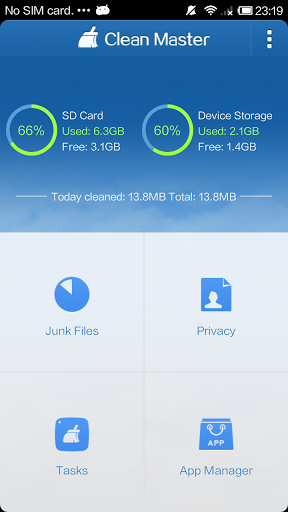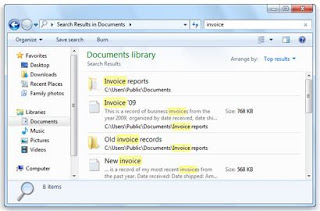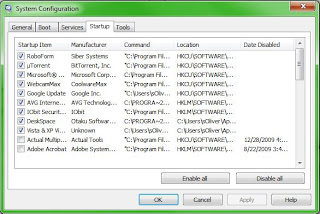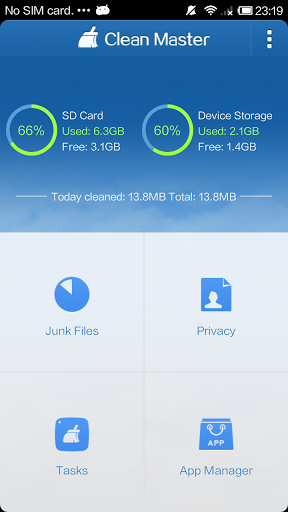
Clean
Master merupakan salah satu aplikasi terbaik di Android. Aplikasi lima
bintang dan gratis ini akan membantu anda untuk membersihkan cache,
uninstall aplikasi, task killer dan menghapus files, bookmark dan sms.
Bagi anda yang Androidnya telah di root, Clean Master dapat memindahkan
file apk ke SD card. Clean Master akan mengingatkan anda akan CCleaner
di Windows. Cara penggunaaan yang mudah, hanya sedikit klik, performa
andro anda akan kembali seperti baru.
Menggunakan interface Holo UI, membuat
Clean Master terlihat sederhana dan bersih. Yang penulis suka dari
aplikasi ini, layar utama langsung menunjukan berapa jumlah penggunaan
memory telepon dan memory SD card yang terpakai dan yang belum
digunakan. Ada 4 pilihan History/Riwayat, Privacy/Privasi,
Task/Tugas-tugas, dan App Manager/Pengelola App.
History
History/Riwayat memiliki 2 bagian, yakni Cache dan File Residu.
Cache adalah file temporer yang berasal
dari semua aplikasi. Seiring dengan berjalannya waktu jumlah file
temporer akan bertambah, mengambil banyak ruang memory dari ponsel anda.
Untuk membersihkannya, tap “History” dan anda akan mendapatkan daftar
dari semua aplikasi yang anda miliki berikut jumlah cache-nya. Sebagian
besar akan dikategorikan sebagai System Cache. Anda dapat memilih
membersihkan System Cache, atau anda dapat memilih sendiri cache dari
aplikasi mana yang harus dibersihkan. Penulis sendiri memiliki System
Cache sekitar 32,5 MB dalam sehari. Bila tidak dibersihkan, jumlah cache
akan bertambah setiap harinya… tanpa sadar jumlah cache akan mncapai
800 MB dan terus bertambah. Karena itu bersihkan cache setiap 3 hari
atau 1 minggu.
File Residu, adalah file residu (sisa)
dari file musik, video, dokumen, dan lain-lain. Secara default anda akan
direkomendasikan untuk membersihkan “folder kosong”. Tetapi anda juga
dapat memilih sendiri file/folder yang ingin anda hapus dan bersihkan.
Privacy
Selanjutnya adalah Privacy. Melalui
Privacy anda dapat menghapus SMS/MMS, aktivitas telepon (Call Log) dan
sejarah pencarian (Search History). Untuk SMS/MMS dan Call Log anda
diberi pilihan untuk menghapus seluruh sejarah percakapan (history) atau
satu per satu berdasarkan kontak atau percakapan yang dipilih.
Dimasa depan penulis berharap Clean
Master memiliki kemampuan untuk menghapus percakapan berdasarkan
seberapa lama percakapan itu ada, misalnya percakapan berusia 100 hari
otomatis dapat dihapus bila pengguna mengijinkan.
Search History adalah data privasi dari
aplikasi yang dapat ingin anda hapus (seperti data sandi password,
penanda, riwayat). Misalnya anda ingin menghapus riwayat Firefox (sandi,
bookmark, riwayat). Anda dapat menghapusnya melalui fitur Privacy.
Data privasi dari aplikasi seperti
Facebook, Twitter, Opera, Google+, YouTube juga bisa anda hapus.
Sayangnya privasi browser Chrome tak dapat anda hapus. Untuk menghapus
riwayat Chrome, anda harus melakukannya langsung di browser Chrome.
Masalah Chrome bukan hal yang penting untuk saat ini, karena mungkin
saja dimasa depan akan ada pembaharuan.
Task
Task adalah Task Killer. Biasanya
digunakan untuk mematikan secara paksa aplikasi yang tak aktif namun
tetap menggunakan RAM ponsel anda (karena tetap berjalan secara
background). Para pengguna Android berbeda pandangan tentang penggunaan
Task Killer.
Ada yang mengatakan mematikan paksa aplikasi yang tak aktif adalah hal bagus karena menghemat penggunaan memory RAM.
Ada juga pihak yang kontra dengan
mengatakan penggunaan memory RAM dari aplikasi yang tak aktif justru
bagus di Android. Karena aplikasi ini akan lebih cepat dibuka kembali
ketika anda mau menggunakannya lagi. Dengan kata lain sepanjang tidak
menggunakan CPU maka aplikasi yang tak aktif namun tetap memakai memory
RAM, maka itu bukan masalah.
Kesimpulannya, Task Killer bukan
aplikasi terpenting dari Clean Master. Karena faktanya Android memiliki
manajemen RAM yang bagus untuk menangani aplikasi tak aktif.
App Manager
Terakhir adalah App Manager, yang
membantu anda untuk menghapus aplikasi berikut apk cadangan (file apk).
Android sudah memiliki fitur yang baik untuk uninstall aplikasi. Namun
Clean Master memberikannya semakin mudah untuk melakukannya. Terdapat
daftar aplikasi dalam satu kolom, anda tinggal memilih aplikasi mana
yang hendak dihapus. Dalam daftar ini juga terdapat apk dari aplikasi
yang tidak anda instal dari Google Play Store.
Anda juga dapat mencadangkan file apk,
namun perlu diketahui Clean Master tidak akan mencadangkan data aplikasi
walau ponsel telah di root.
Fitur utama:
1. History Eraser – membersihkan cache dan sisa file
2. Privacy Protection – membersihkan SMS & MMS, call logs, Google
search history, membersihkan clipboard data, dan melindungi privasi dari
aplikasi seperti wechat, whatsapp, dll.
3. Kill running tasks/release RAM/1Tap Boost – mematikan paksa penggunaan memory RAM dari aplikasi
4. Application manager – uninstal dan backup aplikasi
Sumber: http://hptekno.com